Windows10系统之家 - 安全纯净无插件系统之家win10专业版下载安装
时间:2019-12-13 10:10:57 来源:Windows10之家 作者:huahua
使用win10系统过程中,经常有用户会遇到以太网连接不上的问题,那么win10系统以太网连接不上怎么设置呢?其实此问题可通过以太网更改适配器选项进行诊断解决,接下来小编介绍详细设置方法。
win10系统以太网连接不上怎么设置
第一步:点击右下角的网络图标,打开网络设置中心,选择以太网,打开更改适配器选项。
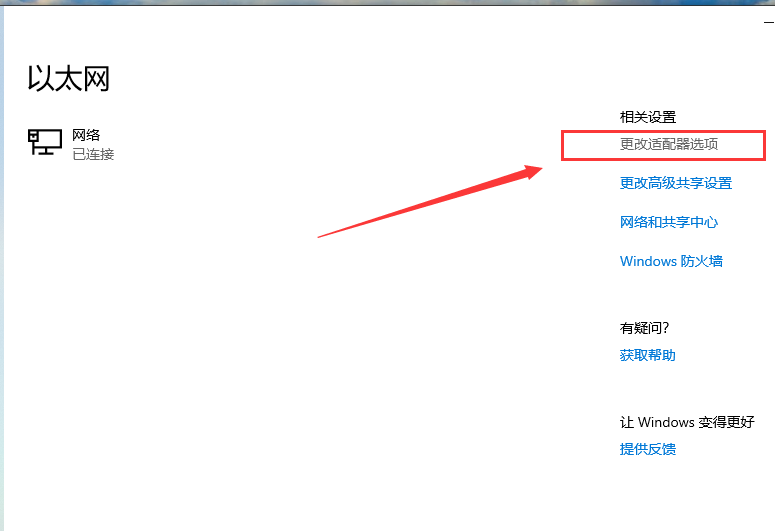
第二步:右击以太网,选择诊断。
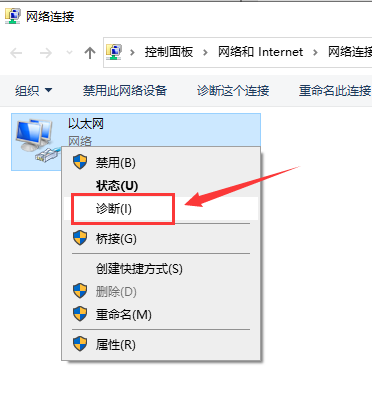
第三步:这时会弹出Windows网络诊断窗口,一会诊断完成后看一下是否可以正常上网了。
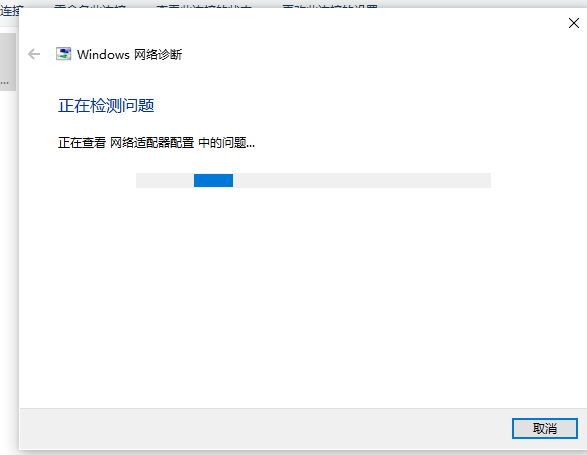
第四步:如果还不可以,点击以太网,选择属性。
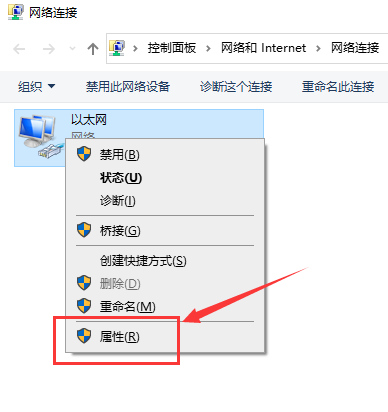
第五步:找到协议版本4,回车。
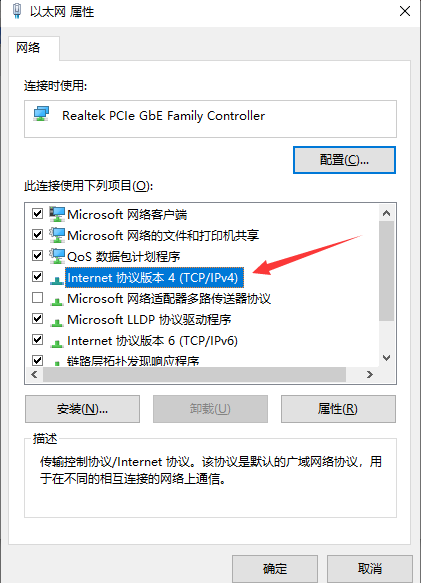
第六步:选择“使用下面的IP地址”,在IP地址中填写“192.168.0.1”,在子网掩码中填写255.255.255.0,其他不用填写,然后点“确定”即可。需要注意的是,IP一定要保证和Modem的IP地址处于同一网段,点击确定即可。
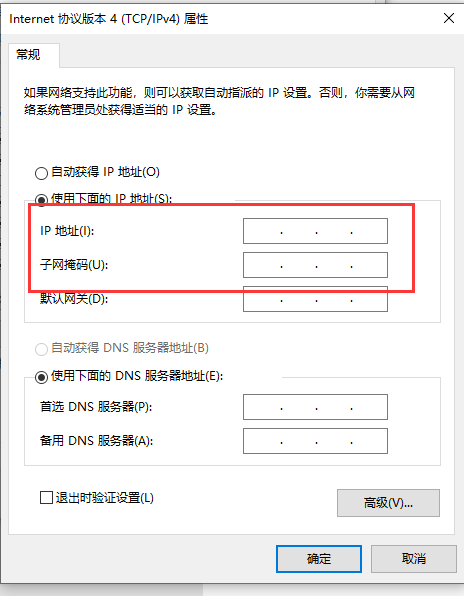
相关文章
热门教程
热门系统下载
热门资讯





























